Citrix IMA服务无法启动解决
citrix常见问题
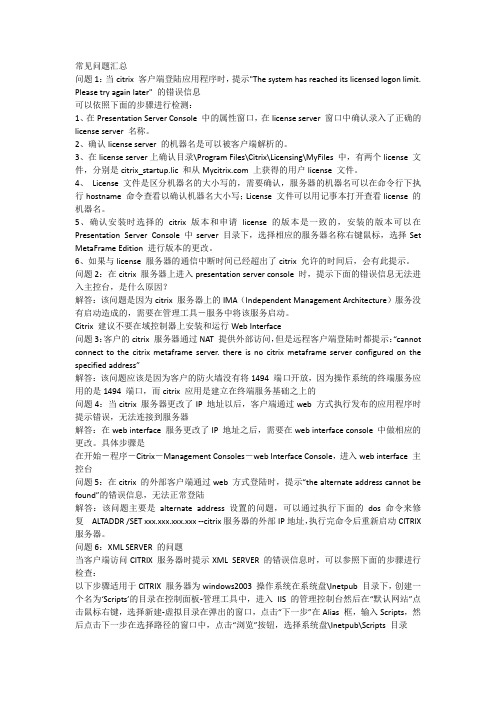
常见问题汇总问题1:当citrix客户端登陆应用程序时,提示"The system has reached its licensed logon limit. Please try again later" 的错误信息可以依照下面的步骤进行检测:1、在Presentation Server Console 中的属性窗口,在license server 窗口中确认录入了正确的license server 名称。
2、确认license server 的机器名是可以被客户端解析的。
3、在license server上确认目录\Program Files\Citrix\Licensing\MyFiles中,有两个license 文件,分别是citrix_startup.lic和从 上获得的用户license 文件。
4、License 文件是区分机器名的大小写的,需要确认,服务器的机器名可以在命令行下执行hostname 命令查看以确认机器名大小写;License 文件可以用记事本打开查看license 的机器名。
5、确认安装时选择的citrix版本和申请license 的版本是一致的,安装的版本可以在Presentation Server Console 中server 目录下,选择相应的服务器名称右键鼠标,选择Set MetaFrame Edition 进行版本的更改。
6、如果与license 服务器的通信中断时间已经超出了citrix允许的时间后,会有此提示。
问题2:在citrix服务器上进入presentation server console 时,提示下面的错误信息无法进入主控台,是什么原因?解答:该问题是因为citrix服务器上的IMA(Independent Management Architecture)服务没有启动造成的,需要在管理工具-服务中将该服务启动。
Citrix 建议不要在域控制器上安装和运行Web Interface问题3:客户的citrix服务器通过NAT 提供外部访问,但是远程客户端登陆时都提示:“cannot connect to the citrixmetaframe server. there is no citrixmetaframe server configured on the specified address”解答:该问题应该是因为客户的防火墙没有将1494 端口开放,因为操作系统的终端服务应用的是1494 端口,而citrix应用是建立在终端服务基础之上的问题4:当citrix服务器更改了IP 地址以后,客户端通过web 方式执行发布的应用程序时提示错误,无法连接到服务器解答:在web interface 服务更改了IP 地址之后,需要在web interface console 中做相应的更改。
citrix登陆死机解决方法总结
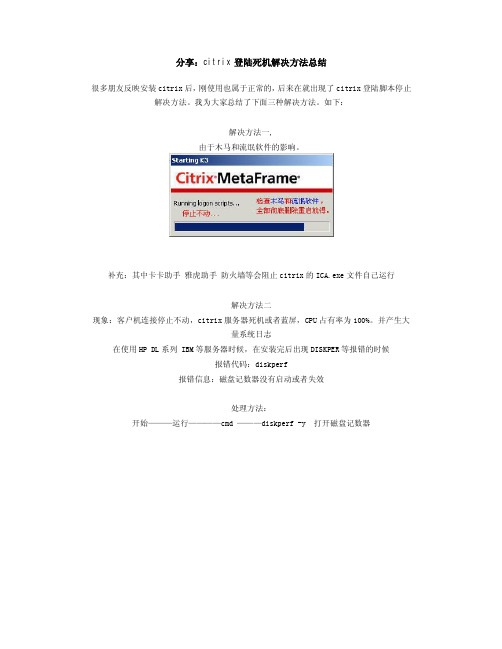
分享:citrix登陆死机解决方法总结很多朋友反映安装citrix后,刚使用也属于正常的,后来在就出现了citrix登陆脚本停止解决方法。
我为大家总结了下面三种解决方法。
如下:解决方法一,由于木马和流氓软件的影响。
补充:其中卡卡助手雅虎助手防火墙等会阻止citrix的ICA.exe文件自己运行解决方法二现象:客户机连接停止不动,citrix服务器死机或者蓝屏,CPU占有率为100%。
并产生大量系统日志在使用HP DL系列 IBM等服务器时候,在安装完后出现DISKPER等报错的时候报错代码:diskperf报错信息:磁盘记数器没有启动或者失效处理方法:开始———运行————cmd ———diskperf -y 打开磁盘记数器补充结合解决方法三一起使用解决方法三当客户机一访问服务器的时候现象:客户机连接停止不动,citrix服务器死机或者蓝屏,CPU占有率为100%。
并产生大量系统日志解决方法:简化登陆系统信息如下:打开注册表,修改了[HKEY_LOCAL_MACHINE\SOFTWARE\Citrix\CtxHook\AppInit_Dlls\SmartCard Hook]"Flag"=dword:00000002"SpecialDllSearch"="GPKCSP.DLL SCARDDLG.DLL; GSAFECSP.DLL GSSCARD.DLL;GSAFECSP.DLL SCARDDLG.DLL; SLBCSP.DLL SLBIOP4.DLL; SLBCSP.DLL SCARDDLG.DLL;ACCSP.DLL ASPCOM.DLL; ACCSP.DLL SCARDDLG.DLL""FilePathName"="scardhook.dll.old"。
无法启动服务解决方案
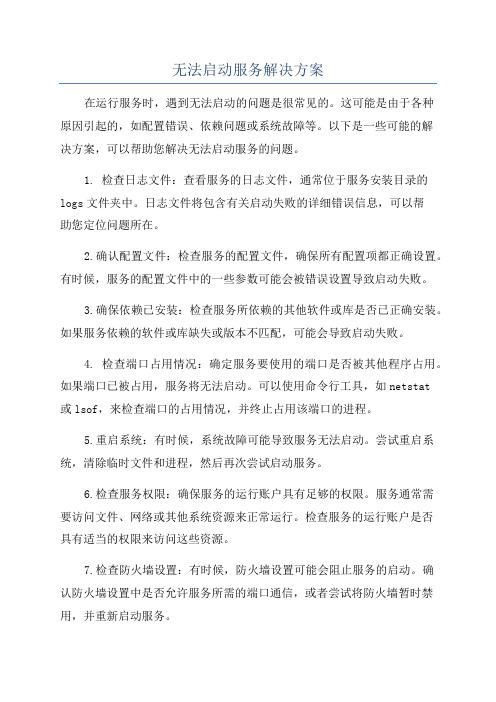
无法启动服务解决方案在运行服务时,遇到无法启动的问题是很常见的。
这可能是由于各种原因引起的,如配置错误、依赖问题或系统故障等。
以下是一些可能的解决方案,可以帮助您解决无法启动服务的问题。
1. 检查日志文件:查看服务的日志文件,通常位于服务安装目录的logs文件夹中。
日志文件将包含有关启动失败的详细错误信息,可以帮助您定位问题所在。
2.确认配置文件:检查服务的配置文件,确保所有配置项都正确设置。
有时候,服务的配置文件中的一些参数可能会被错误设置导致启动失败。
3.确保依赖已安装:检查服务所依赖的其他软件或库是否已正确安装。
如果服务依赖的软件或库缺失或版本不匹配,可能会导致启动失败。
4. 检查端口占用情况:确定服务要使用的端口是否被其他程序占用。
如果端口已被占用,服务将无法启动。
可以使用命令行工具,如netstat或lsof,来检查端口的占用情况,并终止占用该端口的进程。
5.重启系统:有时候,系统故障可能导致服务无法启动。
尝试重启系统,清除临时文件和进程,然后再次尝试启动服务。
6.检查服务权限:确保服务的运行账户具有足够的权限。
服务通常需要访问文件、网络或其他系统资源来正常运行。
检查服务的运行账户是否具有适当的权限来访问这些资源。
7.检查防火墙设置:有时候,防火墙设置可能会阻止服务的启动。
确认防火墙设置中是否允许服务所需的端口通信,或者尝试将防火墙暂时禁用,并重新启动服务。
8.更新服务版本:如果您使用的是过时的服务版本,可能会出现一些已知的问题。
尝试更新服务到最新版本,并查看是否有相关修复补丁可用。
总之,无法启动服务的问题可能有很多原因。
以上是一些常见的解决方案,可以帮助您定位和解决问题。
根据具体情况选择适合的解决方案,并记得在尝试解决问题之前备份相关数据,以免造成数据丢失。
citrix系统可视化监控及问题预警
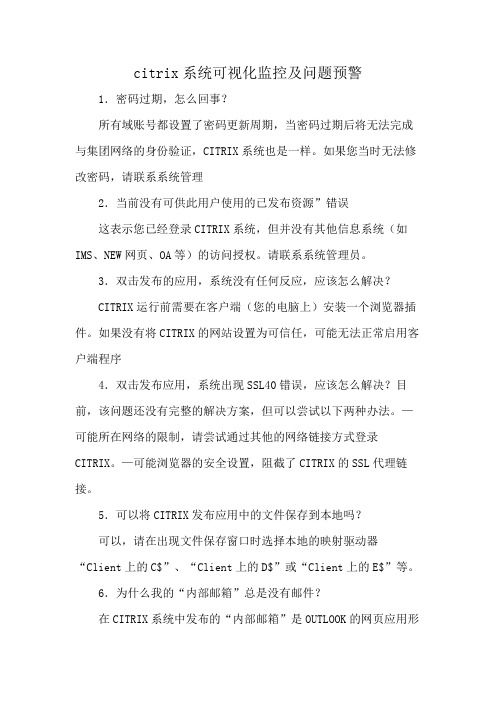
citrix系统可视化监控及问题预警1.密码过期,怎么回事?所有域账号都设置了密码更新周期,当密码过期后将无法完成与集团网络的身份验证,CITRIX系统也是一样。
如果您当时无法修改密码,请联系系统管理2.当前没有可供此用户使用的已发布资源”错误这表示您已经登录CITRIX系统,但并没有其他信息系统(如IMS、NEW网页、OA等)的访问授权。
请联系系统管理员。
3.双击发布的应用,系统没有任何反应,应该怎么解决?CITRIX运行前需要在客户端(您的电脑上)安装一个浏览器插件。
如果没有将CITRIX的网站设置为可信任,可能无法正常启用客户端程序4.双击发布应用,系统出现SSL40错误,应该怎么解决?目前,该问题还没有完整的解决方案,但可以尝试以下两种办法。
—可能所在网络的限制,请尝试通过其他的网络链接方式登录CITRIX。
—可能浏览器的安全设置,阻截了CITRIX的SSL代理链接。
5.可以将CITRIX发布应用中的文件保存到本地吗?可以,请在出现文件保存窗口时选择本地的映射驱动器“Client上的C$”、“Client上的D$”或“Client上的E$”等。
6.为什么我的“内部邮箱”总是没有邮件?在CITRIX系统中发布的“内部邮箱”是OUTLOOK的网页应用形式(OWA),会根据当前用户从服务器中读取邮件,并支持在浏览器中对邮件的相关操作。
在VPN中使用的OUTLOOK是安装在本地(自己的电脑)上的客户端程序,同样也会根据当前用户从服务器中读取邮件,并支持在该程序中对邮件的相关操作。
OWA不支持服务器和本地的邮件同步,而OUTLOOK客户端支持。
如果您的电脑已经用的OUTLOOK客户端的邮件同步功能,则在每次运行该客户端后,邮件都会从服务器下载到本地,并同时删除在服务器上的邮件。
为此,当使用OWA的时候,就看不到邮件了。
为此,建议长期驻外的用户利用CITRIX的OWA处理日常的邮件,利用VPN的OUTLOOK客户端做周期性的邮件归档。
citrix常见故障与解决办法
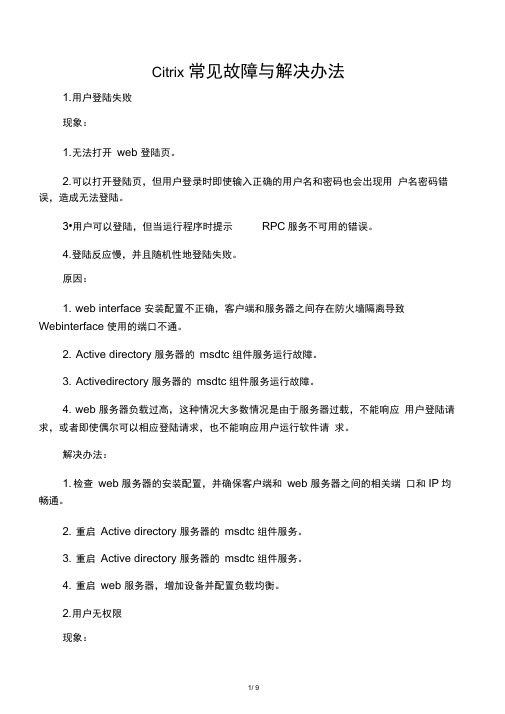
将该用户加入所有XenApp服务器的远程桌面用户组即可解决问题。
3.TS lice nse不够用或者是收到网络被中断错误提示现象:
1•当用户运行程序时收到TS lice nse不够用或者是过期的提示信息,随着就 是程序无法运行;
2.当运行程序时收到网络被中断提示信息,但网络实际上没有问题,同时程 序无法运行。
解决办法:
去掉双因子认证中的集成认证,改成使用windows密码+RSA令牌方式
12.Java冲突
现象:
客户端无法正常运行应用。
原因:
Java虚拟机与citrix客户端有冲突。
解决办法:
先citrix客户端,再装Java虚拟机。
13.SSL61错误
现象:
用户运行程序时出现SSL61错误,不能运行程序。
3.因为用户被负载均衡机制登
面。
解决办法:
1.对于不支持以终端服务方式运行的程序,需要寻找替代软件。
2.对于路径不对的需要从控制台删除并且重新按照正确的路径发布。
3•最后一种情况,需要在相应的Xen App服务器安装相应软件,并且路径和 配置都必须与其他XenApp服务器上的一致才行。
原因:
smart auditor存储管理服务以外停止或者是没有启动。
解决办法:
手动启动smart auditor存储管理服务即可解决问题。
7.运行程序无响应
现象:
用户可以登陆web in terface,但是当运行程序时得不到任何响应。
原因:
1.该应用不支持以终端服务的方式运行。
2.发布应用时指定的可执行文件路径不对
2.重启Active directory服务器的msdtc组件服务。
Citrix应急方案

Citrix应急方案目录一、Vcenter服务器异常 (2)二、DDC服务器异常 (8)三、StoreFront服务器异常 (12)四、License服务器异常 (17)五、Director服务器异常 (22)一、Vcenter服务器异常Vcenter服务器出现异常时,导致DDC与Vcenter之间的连接出现异常,Vcenter服务器异常原因及应急方案归纳如下:1.Vcenter服务出现异常:如果Vcenter服务器中的有关VMware的相关服务无法启动或启动异常时,此时DDC与Vcenter之间的连接必有异常,表现如下地方:解决方案:1.1登录Vcenter服务器,将异常的VMware服务重新启动,确保VMware每条服务正常启动,如图:1.2通过以上方法无法解决服务异常问题,或者服务看似正常,却也无法连接Vcenter,不妨重启Vcenter服务器尝试解决1.3尝试联系Vcenter技术支持解决相关问题1.4如果以上方法均无法解决Vcenter无法连接的问题,或者说Vcenter服务器彻底崩溃,可通过重新安装Vcenter,重新添加连接来解决DDC与Vcenter之间连接异常的问题,具体步骤如下:1.4.1重新搭建一台Vcenter服务器1.4.2使用VSphere Client连接Vcenter,创建集群且把ESXI主机添加进来1.4.3打开Citrix Studio,添加连接和资源在Studio管理控制台,展开配置-托管,右击,选择添加连接和资源连接类型选择VMware vsphere输入连接地址,及vcenter主机的凭证,点击下一步:(输入vcenter地址)由于证书错误,需要添加vcenter的证书A.dns能够解析vcenter主机B.在IE中打开vcenter地址C.接受证书告警D.在地址栏点击Certificate Error并单击查看证书E.点击Install CertificateF.选择Local Machine 点击nestG.点击Place all certificates in the following storeH.点击BrowseI.点击Show physical storesJ.展开trusted peopleK.选择EnterpriseL.点击ok,点击nestM.单击Finish为连接的资源定于一个名称,选择esxi主机或群集,选择网络资源,点击下一步:为虚拟机选择存储位置确认摘要信息无误后,点击完成,开始配置:配置完成后,可以看到已经添加了Vsphere托管主机:二、DDC服务器异常由于本次的安装实施中DDC服务器为两台,且为高可用性质,故其中任何一台DDC服务器出现异常,均不影响业务的正常使用。
Citrix常见问题应该如何处理
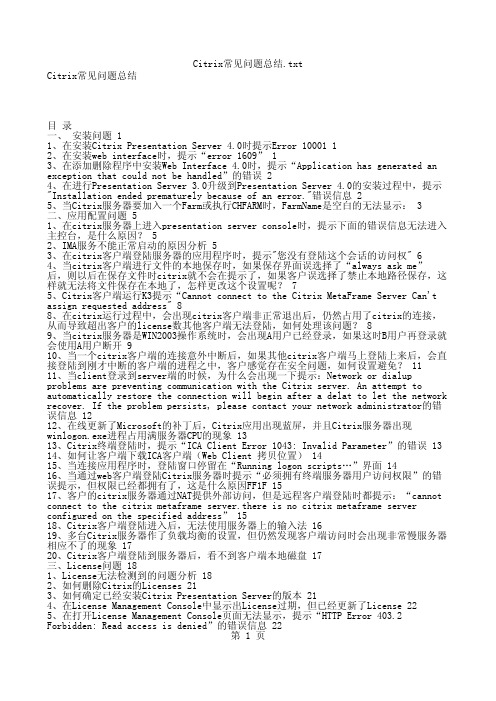
Msiexec /i “<path to mps.msi>” CTX_MF_AUTH_USERS_GROUP="transalation of NT AUTHORITY\Authenticated Users" /l*v “<path to log file>”.
一、 安装问题 1、在安装Citrix Presentation Server 4.0时提示Error 10001
原因分析:Citrix Presentation Server 4.0的英文版安装过程中会一直搜索机器上的NT AUTHORITY\Authenticated Users用户,一旦出现该用户组被列在不同的名称下,就会出现 错误
第2页
Citrix常见问题总结.txt “path to mps.msi”中输入mps.msi文件的正确路径和文件名,将“transalation of NT AUTHORITY\Authenticated Users”替换为本机的本地用户与组中存在的用户,“path to log file”输入一个log文件的完整路径。 2、在安装web interface时,提示“error 1609” 原因分析:在win2000成员服务器上安装.NET运行环境时,系统会自动创建一个本地帐户 ASPNET用来运行.NET的framework工作进行(Aspnet_wp.exe),而在2000域控制器上, ASPNET帐户不会自动创建,因而导致上面的问题。 解决方案: 在安装web interface之前,手工创建一个本地帐户ASPNET,在安装完成后,该用户将被删 除或禁用,因为运行.NET工作进程将由IWAM系统帐户替代。 还有一点,要在控制面板-本地安全策略中,本地策略-用户权利指派中,在“身份验证后 模拟客户端”策略中添加IWAM系统帐户。 3、在添加删除程序中安装Web Interface 4.0时,提示“Application has generated an exception that could not be hand.txt
NT,AUTHORITY,SYSTEM用户代表什么
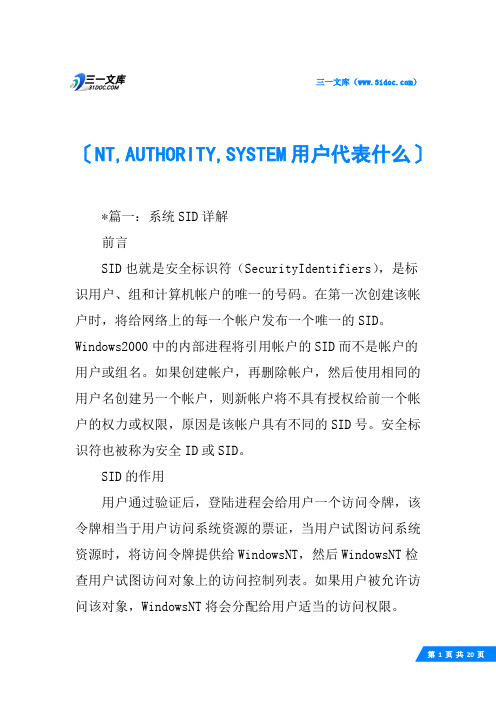
三一文库()〔NT,AUTHORITY,SYSTEM用户代表什么〕*篇一:系统SID详解前言SID也就是安全标识符(SecurityIdentifiers),是标识用户、组和计算机帐户的唯一的号码。
在第一次创建该帐户时,将给网络上的每一个帐户发布一个唯一的SID。
Windows2000中的内部进程将引用帐户的SID而不是帐户的用户或组名。
如果创建帐户,再删除帐户,然后使用相同的用户名创建另一个帐户,则新帐户将不具有授权给前一个帐户的权力或权限,原因是该帐户具有不同的SID号。
安全标识符也被称为安全ID或SID。
SID的作用用户通过验证后,登陆进程会给用户一个访问令牌,该令牌相当于用户访问系统资源的票证,当用户试图访问系统资源时,将访问令牌提供给WindowsNT,然后WindowsNT检查用户试图访问对象上的访问控制列表。
如果用户被允许访问该对象,WindowsNT将会分配给用户适当的访问权限。
访问令牌是用户在通过验证的时候有登陆进程所提供的,所以改变用户的权限需要注销后重新登陆,重新获取访问令牌。
SID号码的组成如果存在两个同样SID的用户,这两个帐户将被鉴别为同一个帐户,原理上如果帐户无限制增加的时候,会产生同样的SID,在通常的情况下SID是唯一的,他由计算机名、当前时间、当前用户态线程的CPU耗费时间的总和三个参数决定以保证它的唯一性。
一个完整的SID包括:?用户和组的安全描述?48-bit的IDauthority?修订版本?可变的验证值Variablesub-authorityvalues例:S-1-5-21-310440588-250036847-580389505-500 我们来先分析这个重要的SID。
第一项S表示该字符串是SID;第二项是SID的版本号,对于2000来说,这个就是1;然后是标志符的颁发机构(identifierauthority),对于2000内的帐户,颁发机构就是NT,值是5。
Citrix无法打开应用程序OSHBLOG
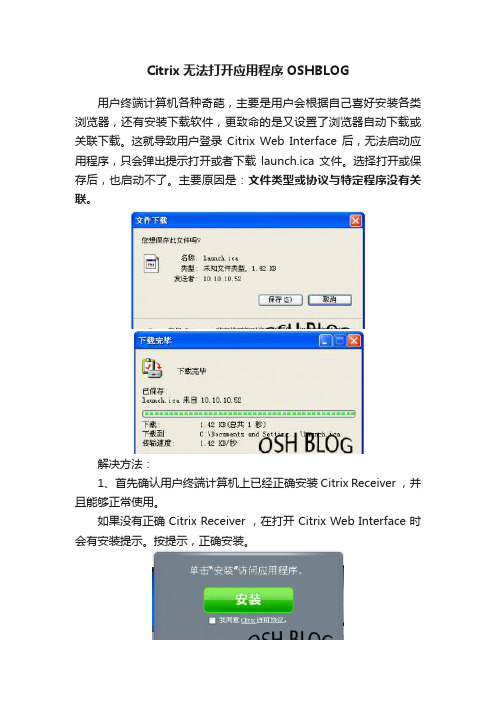
Citrix无法打开应用程序OSHBLOG用户终端计算机各种奇葩,主要是用户会根据自己喜好安装各类浏览器,还有安装下载软件,更致命的是又设置了浏览器自动下载或关联下载。
这就导致用户登录Citrix Web Interface 后,无法启动应用程序,只会弹出提示打开或者下载launch.ica 文件。
选择打开或保存后,也启动不了。
主要原因是:文件类型或协议与特定程序没有关联。
解决方法:1、首先确认用户终端计算机上已经正确安装 Citrix Receiver ,并且能够正常使用。
如果没有正确 Citrix Receiver ,在打开 Citrix Web Interface 时会有安装提示。
按提示,正确安装。
或者,查看 C:\Program Files\Citrix 目录下是否有 ICA Client 文件夹。
注:C 盘为系统安装盘。
如果是64位系统,ICA Client 文件夹默认路径是: C:\Program Files (x86)\Citrix 。
2、手动将文件类型或协议与特定程序关联。
找到之前下载并保存的launch.ica 文件。
右击该文件,单击属性。
打开“launch 属性”窗口。
在打开方式右边,单击“更改”按钮。
打开“打开方式”窗口。
推荐的程序选择:Citrix Connection Manager 。
如果没有看到该选项,单击“浏览”按钮。
在C:\Program Files\Citrix\ICA Client 目录下选择 wfcrun32.exe 程序。
点击“打开”按钮。
点击“确定”按钮。
点击“确定”按钮。
即可。
3、直接双击 launch.ica 文件。
输入用户名和密码就可以正常登陆。
也可以重新打开 Citrix Web Interface 登陆。
本文固定链接: | OSH BLOG。
XenApp 6.5 中的Citrix XML服务不响应请求:其之一
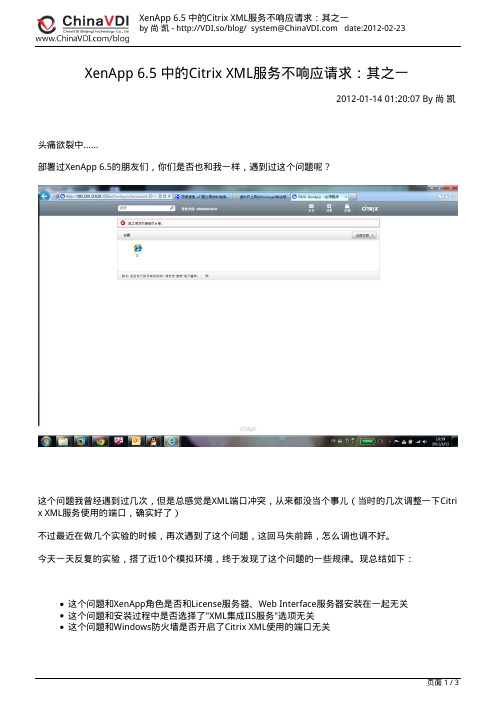
XenApp 6.5 中的Citrix XML服务不响应请求:其之一2012-01-14 01:20:07 By 尚 凯头痛欲裂中……部署过XenApp 6.5的朋友们,你们是否也和我一样,遇到过这个问题呢?这个问题我曾经遇到过几次,但是总感觉是XML端口冲突,从来都没当个事儿(当时的几次调整一下Citri x XML服务使用的端口,确实好了)不过最近在做几个实验的时候,再次遇到了这个问题,这回马失前蹄,怎么调也调不好。
今天一天反复的实验,搭了近10个模拟环境,终于发现了这个问题的一些规律。
现总结如下:这个问题和XenApp角色是否和License服务器、Web Interface服务器安装在一起无关这个问题和安装过程中是否选择了"XML集成IIS服务"选项无关这个问题和Windows防火墙是否开启了Citrix XML使用的端口无关这个问题和XenApp服务器是否加入了域有关,如果XenApp服务器加入了域则基本不会发生此问题,如果XenApp服务器未加入域,在实验过程中复现概率为100%这个问题和XenApp的版本有关,在同样的部署步骤下6.0版无此问题,6.5版实验过程中复现概率为100%这个问题发生后,Web Interface角色会在Windows日志中返回两条报错信息,分别是:事件 ID: 31003为场XXX配置的所有 Citrix XML 服务都无法响应此 XML 服务事务。
有关此消息的特定信息,请参阅 /proddocs/topic/web-interface-impington/wi-log-messages-event-ids-hardwick.html 中的 Web Interface 文档。
事件 ID: 30110位于 http://XXX.XXX.XXX.XXX:XX/scripts/wpnbr.dll [com.citrix.xml.NFuseProtocol.RequestAddress]地址的 Citrix XML 服务报告了 IMA 类型的错误(错误 ID 为0x80000038)。
Citrix常见问题汇编

Citrix常见应用问题汇编南昌金蝶席博鉴于目前集团采用Citrix应用方案客户日益增多,同时部分同事对该产品还不很熟练的缘故,本人借工作之余,结合自己两年来的实施和维护经验,从常用的基本功能点出发整理出本问题汇编。
希望能对各位实施服务线,甚至销售线的同仁能有所帮助。
水平有限,其中可能不乏错误之处,望大家批评指正,一同探讨。
总之,希望大家能通过本文掌握一些citrix的基本应用和配置,同时也希望大家能借助知识中心这个平台互通有无,共同提高自己的专业技能。
主要内容:双网卡直连宽带的citrix接入方法Citrix的NA T设置(3.0的和4.0)终端连接设置为发布的程序设定目录多帐号输入法的安装配置常见打印问题及其解决常见小型宽带路由器的简单设置citrix在变动IP情况下的应用方案双网卡直连宽带的Citrix接入方法在简单的网络结构里,最容易实现的Citrix接入方法就是双网卡直接接入,具体操作方法如下:Citrix服务器安装双网卡,一块直接接内部局域网Hub或交换机,另一网卡直接接宽带出口,这样不经任何设置可直接使用Citrix客户端方式使用远程应用。
由于此方法把服务器直接暴露在公网上,毫无安全性可言,故不建议应用。
Citrix的NAT设置当客户希望Citrix服务器能够既提供内部客户端的访问,同时也需要通过路由器上进行NAT(地址转换)的设置而提供外部客户端的访问,Citrix要实现这样的应用需要在Web Interface中进行必要的设置才能够支持,下面分别介绍一下3.0和4.0的设置方法。
一、Citrix3.0的NAT设置:1、在开始-->程序-->citrix-->managerment console,选择web interface console,进入citrix的web interface的控制台。
选择左边窗口中的Metaframe Servers,进入MetaFrame servers 设置窗口,Remove掉server addresses窗口中的localhost,然后将服务器的内部局域网IP地址添加到server list窗口中点击“Add”按钮将IP地址添加到server addresses窗口中,点击“Save”保存修改的信息;2、点击左边窗口的DMZ Settings,在展开的列表中选择设置Network Address Translation,需设置三处:a)选择Default address translation setting设置选项中的“Alternate address”;b)再在Specific address translation settings的设置选项中,输入citrix服务器的内部IP网段(即局域网IP地址的最后一节改为:"0")和子网掩码,并且在option选项中选择Normal address选项。
CITRIX的常见问题及解决办法(完善中)
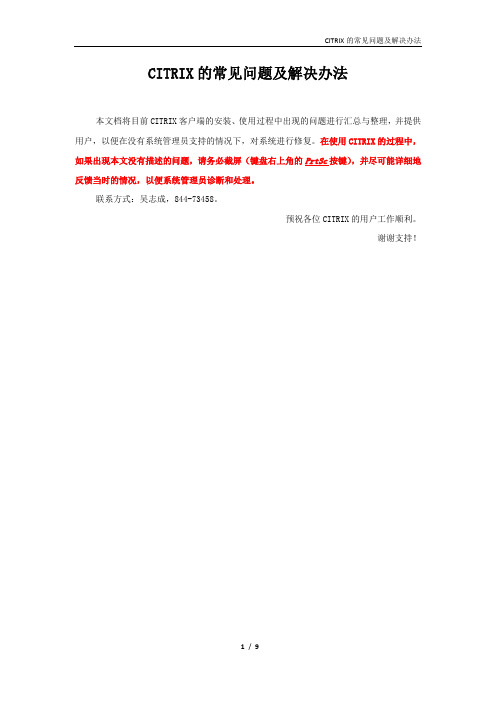
CITRIX的常见问题及解决办法本文档将目前CITRIX客户端的安装、使用过程中出现的问题进行汇总与整理,并提供用户,以便在没有系统管理员支持的情况下,对系统进行修复。
在使用CITRIX的过程中,如果出现本文没有描述的问题,请务必截屏(键盘右上角的PrtSc按键),并尽可能详细地反馈当时的情况,以便系统管理员诊断和处理。
联系方式:吴志成,844-73458。
预祝各位CITRIX的用户工作顺利。
谢谢支持!目录CITRIX系统自身1.CITRIX是什么系统? (3)2.CITRIX是否可以和VPN同时使用? (3)3.CITRIX的访问地址是什么? (3)4.我已经成功访问到CITRIX系统了,但登陆账号和密码是什么? (3)5.密码过期,怎么回事? (3)6.登录CITRIX后,系统提示“当前没有可供此用户使用的已发布资源” (4)7.双击发布的应用,出现“是要保存此文件,还是要联机查找程序来打开此文件”的弹出窗口,应该怎么解决? (5)8.双击发布的应用,系统没有任何反应,应该怎么解决? (6)9.双击发布应用,系统出现SSL 40错误,应该怎么解决? (6)10.可以将CITRIX发布应用中的文件保存到本地吗? (7)11.在CITRIX所发布的应用中,能使用本地的输入法吗? (7)发布应用相关1.为什么我的“内部邮箱”总是没有邮件? (8)2.在NAS系统中,如何上传和下载文件? (8)CITRIX系统自身1.CITRIX是什么系统?CITRIX是一个独立的远程应用接入系统,它可以在满足安全和性能要求的同时,实现远程用户对集团内网信息系统的实时应用。
如下图所示,远程用户(蓝色人像)登录CITRIX 系统后,会建立对应的虚拟用户(红色人像),并根据授权访问相关信息系统。
而远程用户和虚拟用户间的图像、鼠标和键盘等信号,则通过ICA技术实现同步。
2.CITRIX是否可以和VPN同时使用?不可以。
CITRIX和VPN都属于外部网络接入系统,但启用VPN后,其他的网络链接都会被屏蔽,包括CITRIX。
Citrix产品常见问题与解决
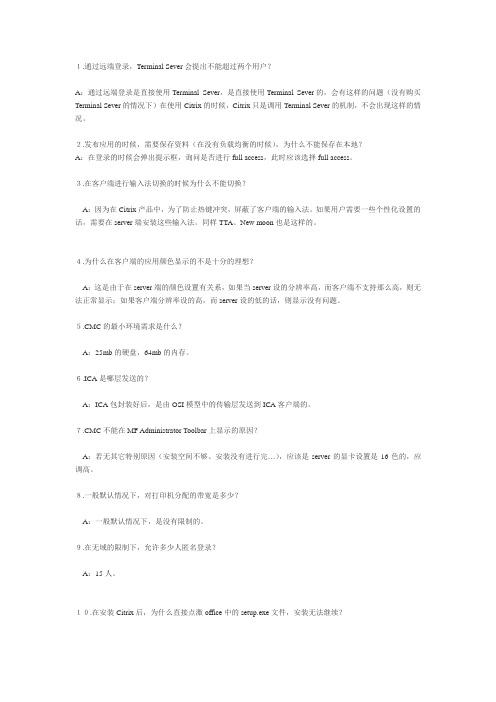
1.通过远端登录,Terminal Sever会提出不能超过两个用户?A:通过远端登录是直接使用Terminal Sever,是直接使用Terminal Sever的,会有这样的问题(没有购买Terminal Sever的情况下)在使用Citrix的时候,Citrix只是调用Terminal Sever的机制,不会出现这样的情况。
2.发布应用的时候,需要保存资料(在没有负载均衡的时候),为什么不能保存在本地?A:在登录的时候会弹出提示框,询问是否进行full access,此时应该选择full access。
3.在客户端进行输入法切换的时候为什么不能切换?A:因为在Citrix产品中,为了防止热键冲突,屏蔽了客户端的输入法。
如果用户需要一些个性化设置的话,需要在server端安装这些输入法。
同样TTA、New moon也是这样的。
4.为什么在客户端的应用颜色显示的不是十分的理想?A:这是由于在server端的颜色设置有关系,如果当server设的分辨率高,而客户端不支持那么高,则无法正常显示;如果客户端分辨率设的高,而server设的低的话,则显示没有问题。
5.CMC的最小环境需求是什么?A:25mb的硬盘,64mb的内存。
6.ICA是哪层发送的?A:ICA包封装好后,是由OSI模型中的传输层发送到ICA客户端的。
7.CMC不能在MF Administrator Toolbar上显示的原因?A:若无其它特别原因(安装空间不够、安装没有进行完…),应该是server的显卡设置是16色的,应调高。
8.一般默认情况下,对打印机分配的带宽是多少?A:一般默认情况下,是没有限制的。
9.在无域的限制下,允许多少人匿名登录?A:15人。
10.在安装Citrix后,为什么直接点激office中的setup.exe文件,安装无法继续?A:一般来说,在安装Citrix后,更关键的是由于使用了Terminal Sever的机制,Terminal Sever安装后需要在控制面版中使用添加/删除程序这个工具进行安装应用程序。
Citrix 常见问题1
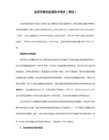
administrator的错误信息
12、在线更新了Microsoft的补丁后,Citrix应用出现蓝屏,并且Citrix服务器出现winlogon.exe进程占用满服务器CPU的现象
AUTHORITY\Authenticated Users" /l*v “”.
“path to mps.msi”中输入mps.msi文件的正确路径和文件名,将“transalation of NT
AUTHORITY\Authenticated Users”替换为本机的本地用户与组中存在的用户,“path to log
16、当通过web客户端登陆Citrix服务器时提示“必须拥有终端服务器用户访问权限”的错误提示,但权限已经都拥有了,这是什么原因FF1F
17、 客户的citrix服务器通过NAT提供外部访问,但是远程客户端登陆时都提示:“cannot connect to the citrix
Site功能选项看不到了
9、在CITRIX4.0的web interface中配置Discovery时,提示“Error: The RPC server cannot be
contacted on server SERVERNAME”
10、citrix登录提示“...workspace control...”错误
11、 登录CITRIX出现Error: The MetaFrame server farm cannot process your request
at this time. The MetaFrame server farm sent HTTP headers indicating that
Citrix IMA服务无法启动解决

Citrix IMA服务无法正常启动的分析及解决方案本期概述●本文档适用于Citrix应用服务器软件●本文档主要描述了Citrix的Independent Management Architecture (IMA)服务无法正常启动的问题分析,通过本文档的学习可以了解并掌握此类问题的产生原因以及解决方案。
版本信息●2007年3月26日V1.0 编写人:雷明版权信息●本文件使用须知著作权人保留本文件的内容的解释权,并且仅将本文件内容提供给阁下个人使用。
对于内容中所含的版权和其他所有权声明,您应予以尊重并在其副本中予以保留。
您不得以任何方式修改、复制、公开展示、公布或分发这些内容或者以其他方式把它们用于任何公开或商业目的。
任何未经授权的使用都可能构成对版权、商标和其他法律权利的侵犯。
如果您不接受或违反上述约定,您使用本文件的授权将自动终止,同时您应立即销毁任何已下载或打印好的本文件内容。
著作权人对本文件内容可用性不附加任何形式的保证,也不保证本文件内容的绝对准确性和绝对完整性。
本文件中介绍的产品、技术、方案和配置等仅供您参考,且它们可能会随时变更,恕不另行通知。
本文件中的内容也可能已经过期,著作权人不承诺更新它们。
如需得到最新的技术信息和服务,您可向当地的金蝶业务联系人和合作伙伴进行咨询。
著作权声明著作权所有2006 金蝶软件(中国)有限公司。
所有权利均予保留。
目录Citrix的IMA服务无法正常启动的问题分析 (3)1.1 问题描述 (3)1.2 问题分析与解决方案 (3)Citrix的IMA服务无法正常启动的问题分析1.1问题描述Citrix的Independent Management Architecture (IMA)服务是一个非常重要的服务,此服务是基于在Citrix 的IMA协议之上,Citrix的服务器之间的通讯都是通过IMA协议进行的,多个Citrix服务器之间的动态信息收集也需要通过此协议;所以IMA服务出现异常,会导致Citrix服务器应用无法正常进行。
CITRIX的常见问题及解决办法(完善中)

CITRIX的常见问题及解决办法本文档将目前CITRIX客户端的安装、使用过程中出现的问题进行汇总与整理,并提供用户,以便在没有系统管理员支持的情况下,对系统进行修复。
在使用CITRIX的过程中,如果出现本文没有描述的问题,请务必截屏(键盘右上角的PrtSc按键),并尽可能详细地反馈当时的情况,以便系统管理员诊断和处理。
预祝各位CITRIX的用户工作顺利。
谢谢支持!目录CITRIX系统自身1.CITRIX是什么系统? (3)2.CITRIX是否可以和VPN同时使用? (3)3.CITRIX的访问地址是什么? (3)4.我已经成功访问到CITRIX系统了,但登陆账号和密码是什么? (3)5.密码过期,怎么回事? (3)6.登录CITRIX后,系统提示“当前没有可供此用户使用的已发布资源” (4)7.双击发布的应用,出现“是要保存此文件,还是要联机查找程序来打开此文件”的弹出窗口,应该怎么解决? (5)8.双击发布的应用,系统没有任何反应,应该怎么解决? (6)9.双击发布应用,系统出现SSL 40错误,应该怎么解决? (6)10.可以将CITRIX发布应用中的文件保存到本地吗? (7)11.在CITRIX所发布的应用中,能使用本地的输入法吗? (7)发布应用相关1.为什么我的“内部邮箱”总是没有邮件? (8)2.在NAS系统中,如何上传和下载文件? (8)CITRIX系统自身1.CITRIX是什么系统?CITRIX是一个独立的远程应用接入系统,它可以在满足安全和性能要求的同时,实现远程用户对集团内网信息系统的实时应用。
如下图所示,远程用户(蓝色人像)登录CITRIX 系统后,会建立对应的虚拟用户(红色人像),并根据授权访问相关信息系统。
而远程用户和虚拟用户间的图像、鼠标和键盘等信号,则通过ICA技术实现同步。
2.CITRIX是否可以和VPN同时使用?不可以。
CITRIX和VPN都属于外部网络接入系统,但启用VPN后,其他的网络链接都会被屏蔽,包括CITRIX。
服务器启动不了常见原因
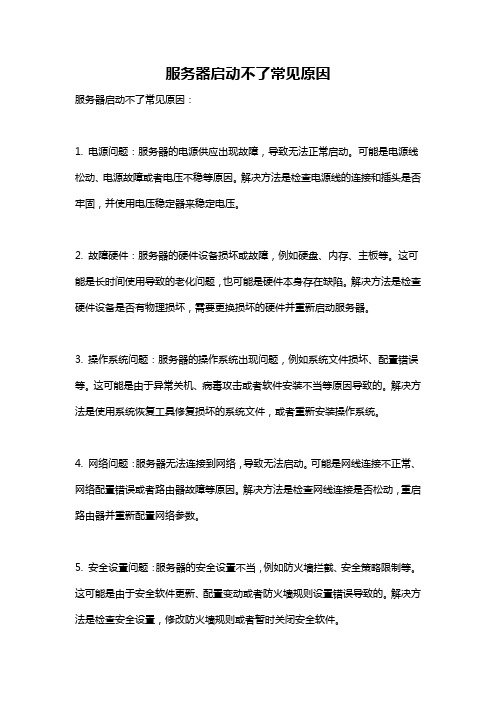
服务器启动不了常见原因服务器启动不了常见原因:1. 电源问题:服务器的电源供应出现故障,导致无法正常启动。
可能是电源线松动、电源故障或者电压不稳等原因。
解决方法是检查电源线的连接和插头是否牢固,并使用电压稳定器来稳定电压。
2. 故障硬件:服务器的硬件设备损坏或故障,例如硬盘、内存、主板等。
这可能是长时间使用导致的老化问题,也可能是硬件本身存在缺陷。
解决方法是检查硬件设备是否有物理损坏,需要更换损坏的硬件并重新启动服务器。
3. 操作系统问题:服务器的操作系统出现问题,例如系统文件损坏、配置错误等。
这可能是由于异常关机、病毒攻击或者软件安装不当等原因导致的。
解决方法是使用系统恢复工具修复损坏的系统文件,或者重新安装操作系统。
4. 网络问题:服务器无法连接到网络,导致无法启动。
可能是网线连接不正常、网络配置错误或者路由器故障等原因。
解决方法是检查网线连接是否松动,重启路由器并重新配置网络参数。
5. 安全设置问题:服务器的安全设置不当,例如防火墙拦截、安全策略限制等。
这可能是由于安全软件更新、配置变动或者防火墙规则设置错误导致的。
解决方法是检查安全设置,修改防火墙规则或者暂时关闭安全软件。
6. 软件冲突:服务器上安装的软件之间存在冲突,导致无法启动。
这可能是由于不同软件版本的不兼容性或者配置文件冲突等原因。
解决方法是更新软件版本,或者调整配置文件以解决冲突。
7. 服务启动问题:服务器上的某个服务无法正常启动,导致整个服务器无法启动。
可能是由于服务未正确安装、启动脚本错误或者服务配置错误等原因。
解决方法是检查服务安装和启动脚本,修复配置文件并重新启动服务。
8. 磁盘空间不足:服务器的磁盘空间不足,无法正常启动。
可能是由于磁盘上的文件过多、日志文件过大或者临时文件占用过多空间等原因。
解决方法是清理磁盘上的不必要文件,删除旧的日志文件或者调整临时文件存放位置。
9. 缺少关键文件:服务器启动所需的关键文件丢失或者损坏,无法正常启动。
服务器重启不能启动无法开机怎么解决
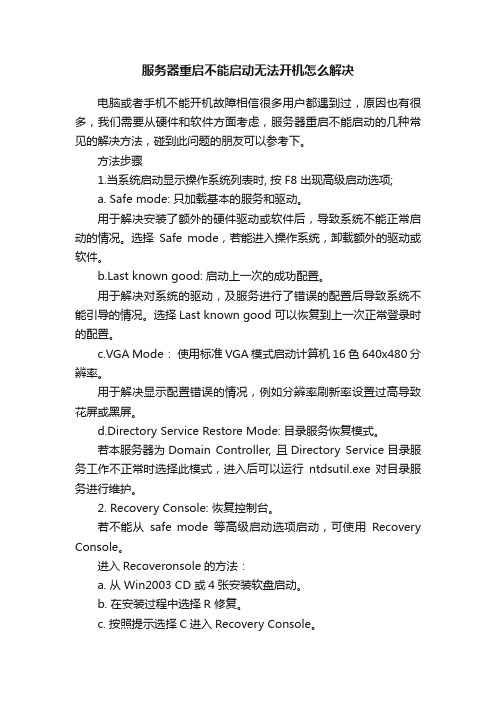
服务器重启不能启动无法开机怎么解决电脑或者手机不能开机故障相信很多用户都遇到过,原因也有很多,我们需要从硬件和软件方面考虑,服务器重启不能启动的几种常见的解决方法,碰到此问题的朋友可以参考下。
方法步骤1.当系统启动显示操作系统列表时, 按F8 出现高级启动选项;a. Safe mode: 只加载基本的服务和驱动。
用于解决安装了额外的硬件驱动或软件后,导致系统不能正常启动的情况。
选择Safe mode,若能进入操作系统,卸载额外的驱动或软件。
st known good: 启动上一次的成功配置。
用于解决对系统的驱动,及服务进行了错误的配置后导致系统不能引导的情况。
选择Last known good 可以恢复到上一次正常登录时的配置。
c.VGA Mode:使用标准VGA模式启动计算机16色640x480分辨率。
用于解决显示配置错误的情况,例如分辨率刷新率设置过高导致花屏或黑屏。
d.Directory Service Restore Mode: 目录服务恢复模式。
若本服务器为Domain Controller, 且Directory Service目录服务工作不正常时选择此模式,进入后可以运行ntdsutil.exe 对目录服务进行维护。
2. Recovery Console: 恢复控制台。
若不能从safe mode等高级启动选项启动,可使用Recovery Console。
进入Recoveronsole的方法:a. 从Win2003 CD 或4张安装软盘启动。
b. 在安装过程中选择R 修复。
c. 按照提示选择C进入Recovery Console。
进入Recovery Console后可使用以下常用命令修复系统:a.fixboot: 修复引导扇区b.fixmbr : 修复主引导记录c.copy: 从软盘,光盘copy文件到硬盘(可以访问NTFS分区)3.Emergency Repaire: 紧急修复。
- 1、下载文档前请自行甄别文档内容的完整性,平台不提供额外的编辑、内容补充、找答案等附加服务。
- 2、"仅部分预览"的文档,不可在线预览部分如存在完整性等问题,可反馈申请退款(可完整预览的文档不适用该条件!)。
- 3、如文档侵犯您的权益,请联系客服反馈,我们会尽快为您处理(人工客服工作时间:9:00-18:30)。
Citrix IMA服务无法正常启动的分析及解决方案
本期概述
●本文档适用于Citrix应用服务器软件
●本文档主要描述了Citrix的Independent Management Architecture (IMA)服务无法正
常启动的问题分析,通过本文档的学习可以了解并掌握此类问题的产生原因以及解决方案。
版本信息
●2007年3月26日V1.0 编写人:雷明
版权信息
●本文件使用须知
著作权人保留本文件的内容的解释权,并且仅将本文件内容提供给阁下个人使用。
对于内容中所含的版权和其他所有权声明,您应予以尊重并在其副本中予以保留。
您不得以任何方式修改、复制、公开展示、公布或分发这些内容或者以其他方式把它们用于任何公开或商业目的。
任何未经授权的使用都可能构成对版权、商标和其他法律权利的侵犯。
如果您不接受或违反上述约定,您使用本文件的授权将自动终止,同时您应立即销毁任何已下载或打印好的本文件内容。
著作权人对本文件内容可用性不附加任何形式的保证,也不保证本文件内容的绝对准确性和绝对完整性。
本文件中介绍的产品、技术、方案和配置等仅供您参考,且它们可能会随时变更,恕不另行通知。
本文件中的内容也可能已经过期,著作权人不承诺更新它们。
如需得到最新的技术信息和服务,您可向当地的金蝶业务联系人和合作伙伴进行咨询。
著作权声明著作权所有2006 金蝶软件(中国)有限公司。
所有权利均予保留。
目录
Citrix的IMA服务无法正常启动的问题分析 (3)
1.1 问题描述 (3)
1.2 问题分析与解决方案 (3)
Citrix的IMA服务无法正常启动的问题分析
1.1问题描述
Citrix的Independent Management Architecture (IMA)服务是一个非常重要的服务,此服务是基于在Citrix 的IMA协议之上,Citrix的服务器之间的通讯都是通过IMA协议进行的,多个Citrix服务器之间的动态信息收集也需要通过此协议;所以IMA服务出现异常,会导致Citrix服务器应用无法正常进行。
下面我们将对Citrix的IMA服务出现异常的原因进行分析,并提供相应的解决方案。
1.2问题分析与解决方案
1.2.1 服务的启动时间
在服务管理中,察看到IMA服务提示不能正常启动,但该服务实际上已经启动,出现这样的情况,可以忽略该错误信息,此问题主要是服务控制管理中存在一个6分钟的超时,当IMA服务的启动因为网络延时等原因超出了此时间就会出现上述问题。
1.2.2 注册表问题
打开windows注册表,检查下面的注册表键值:
HKEY_LOCAL_MACHINE\SOFTWARE\Citrix\IMA\Runtime\CurrentlyLoadingPlugin
如果没有此键值,则会导致IMA服务启动时无法连接到相应的data store,需要添加上。
1.2.3 丢失了临时目录
当启动MetaFrame XP Presentation Server时提示IMA服务无法启动,错误代码2147483649,主要是因为本地系统账户丢失了用来启动IMA服务的临时目录信息。
可以通过在服务中,修改IMA服务的启动账户为本地系统账户然后重新启动服务器;如果IMA服务能够在本地系统账户下正常启动,那么很可能是因为本地系统账户丢失了临时目录,需要检查本地系统
俄临时目录是否存在,例如:C:\Winnt\Temp,如果不存在则需要手工创建。
1.2.4 打印池(Print Spooler Service)服务
当MetaFrame XP Presentation Server启动IMA服务时提示“Setup Could Not Start The IMA Service”错误信息,此问题很可能是因为打印池服务(Print Spooler Service)不能正常启动造成的,需要在服务中先停止该服务再重新启动,请确保此服务的启动用户是本地系统账户。
1.2.5 OD BC的配置
(1)当Citrix是应用SQL Server数据库时,需要验证数据库是否正常启动;
(2)查看注册表键值HKEY_LOCAL_MACHINE\SOFTWARE\Citrix\IMA\DataSourceName 是否记录的Citrix的应用数据库;
(3)通过ODBC数据源连接,测试是否能够连接Citrix的应用数据库。
1.2.6 漫游文件配置
当MetaFrame XP Presentation Server启动IMA服务时提示“Setup Could Not Start The IMA Service”错误信息,在事件查看器中出现类似“IMA_RESULT_INV ALID_MESSAGE”的错误日志,需要检查一下漫游文件的大小,特别是通过W AN登陆的,可以尝试用本地用户配置文件登陆或配置文件较小的。
1.2.7 存在同名服务器
还需要检查网络上是否存在相同NetBIOS名称的服务器,如果存在也可能导致IMA服务无法正常启动,需要更改同名的计算机机器名。
